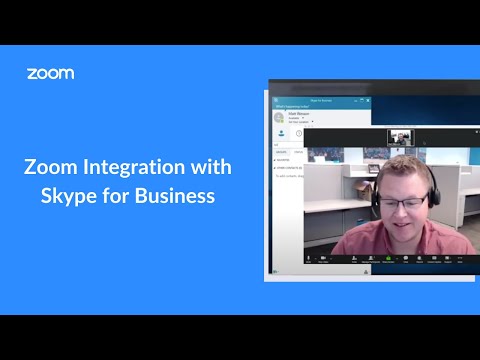
Innhold

Når du bruker Skype - et program som lar deg chatte, ringe og sende tekstmeldinger til andre - vil du kanskje zoome inn på en del av programmet. Kanskje du vil se et av uttrykksikonene tydeligere eller at meldingen virker for liten, og du vil at den skal være litt større. Selv om Skype ikke selv tilbyr en zoom-funksjon, kan du bruke Windows-verktøy til å zoome inn på hvilken som helst del av Skype.
Trinn 1
Åpne Skype og koble til, og finn deretter innholdet du vil zoome inn på. Hvis du for eksempel vil se en større versjon av en samtale du hadde med en kontakt, klikker du på navnet deres, og deretter går du opp eller ned i samtalen til du finner den aktuelle delen.
Steg 2
Klikk på Windows "Start" -knappen eller Windows-ikonet nederst til venstre på skjermen.
Trinn 3
Klikk eller flytt musen til "Alle programmer", deretter "Tilbehør" og "Tilgjengelighet" eller "Enkel tilgang", dette navnet avhenger av hvilken versjon av Windows du bruker.
Trinn 4
Klikk på "Forstørrelsesglas". En liten dialogboks med pluss- og minustegnene åpnes.
Trinn 5
Klikk på "mer" -knappen for å zoome inn på Skype. Du kan bruke musen til å vise forskjellige deler av programmet. Hvis du flytter markøren til toppen, bunnen eller siden av skjermen, vil den bevege seg i den retningen og avsløre en annen del av Skype. Du vil også se "Forstørrelsesboksen" forsvinne og en gjennomsiktig lup vises.
Trinn 6
Klikk på forstørrelsesglasset når du er klar til å zoome ut. Dette åpner boksen igjen, så klikk minusknappen for å zoome ut, og klikk deretter X i øverste høyre hjørne for å lukke verktøyet.